解除U盘写保护密码的有效方法(忘记密码或无法解除U盘写保护)
- 电脑知识
- 2024-12-04
- 16
- 更新:2024-11-19 13:18:48
在使用U盘过程中,我们有时会遇到U盘被写保护的问题,尤其是当我们忘记了U盘的写保护密码时更是棘手。本文将提供一些有效的方法来解除U盘的写保护密码,无论您是因为忘记密码还是无法解除写保护,这些方法都将帮助您解决问题。
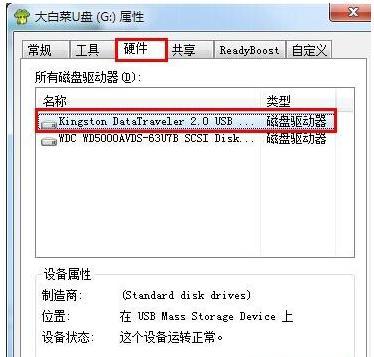
了解U盘写保护密码的作用
-U盘写保护密码是为了保护U盘中重要的数据不被误删或修改,防止病毒入侵等问题。
-U盘写保护密码可以防止他人非法访问或篡改您的数据。
使用默认密码尝试解除写保护
-某些U盘厂商会为其产品设置默认的写保护密码。
-尝试使用常见的默认密码如“0000”、“1234”等来解除U盘的写保护。
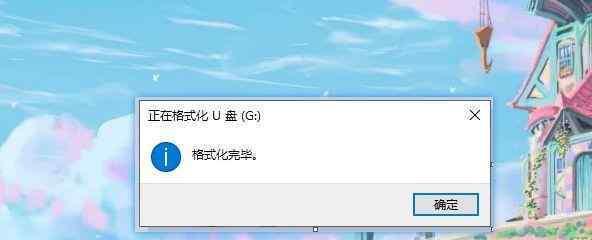
尝试使用其他常见密码
-对于一些厂商来说,他们设置了一系列可能的密码,如出厂日期、产品序列号等。
-根据U盘的特点和相关资料,尝试使用这些常见密码来解除写保护。
查找厂商提供的解锁工具
-有些U盘厂商会提供专门的解锁工具,可以通过官方网站或客服渠道获取。
-下载并运行这些工具,按照提示进行操作,尝试解除U盘的写保护。
使用第三方软件解除写保护
-在网络上可以找到很多第三方软件,可以帮助解除U盘的写保护。
-注意选择信誉良好、有较高评分和评论的软件,以确保安全。
尝试使用命令提示符解除写保护
-使用管理员权限打开命令提示符窗口。
-输入diskpart命令进入磁盘管理工具,然后输入listdisk命令查看所有磁盘。
-选择对应的U盘,输入selectdiskx(x代表U盘的磁盘号)。
-输入attributesdiskclearreadonly命令解除U盘的写保护。
尝试格式化U盘解除写保护
-在文件资源管理器中右击U盘,选择“格式化”选项。
-在弹出的对话框中选择“快速格式化”选项。
-确认操作后,系统将开始格式化U盘并解除写保护。
尝试在注册表中修改写保护状态
-使用Win+R组合键打开运行窗口,输入“regedit”进入注册表编辑器。
-导航至HKEY_LOCAL_MACHINE\SYSTEM\CurrentControlSet\Control\StorageDevicePolicies。
-在右侧窗口中找到WriteProtect项,将其值修改为0。
-重新插入U盘,看是否解除了写保护。
尝试使用Linux系统解除写保护
-将U盘插入一台运行Linux系统的电脑。
-打开终端窗口,输入sudofdisk-l命令查看所有磁盘。
-找到对应的U盘设备,输入sudofdisk/dev/sdx(x代表对应的设备号)。
-输入d命令删除所有分区,然后输入n命令重新创建分区。
-最后使用sudomkfs.vfat/dev/sdx1命令格式化U盘。
尝试联系U盘厂商或专业数据恢复公司
-如果以上方法都无法解除U盘的写保护,可以尝试联系U盘厂商或专业数据恢复公司寻求帮助。
-厂商可能会提供更详细的解决方案,而专业公司则可以帮助您恢复数据并解决写保护问题。
了解U盘写保护的风险
-解除U盘写保护密码可能会导致数据被误删、篡改或受到病毒感染。
-在解除写保护之前,请务必备份重要的数据,以免发生意外损失。
避免忘记U盘写保护密码的方法
-将密码记录在安全的地方,如密码管理软件或个人备忘录。
-不要将密码设置得过于简单或容易猜测,以提高安全性。
定期更换U盘密码
-为了保护U盘中的数据安全,建议定期更换写保护密码。
-避免长时间使用相同的密码,以防止被他人破解。
小心使用公共电脑或他人的设备
-当在公共电脑上使用U盘时,要特别小心,确保不留下任何个人信息和密码。
-不要在他人的设备上连接U盘,以防他人恶意操作导致U盘被写保护。
-当遇到U盘被写保护密码问题时,可以尝试使用默认密码、常见密码、厂商提供的工具或第三方软件来解除。
-如果这些方法无效,可以尝试格式化U盘、在注册表中修改写保护状态或使用Linux系统进行操作。
-如果仍然无法解决,可以联系厂商或专业数据恢复公司寻求帮助。
-为了防止忘记密码,建议记录并定期更换U盘写保护密码,并小心在公共电脑或他人设备上使用U盘。
解除U盘写保护密码的方法
在使用U盘的过程中,有时候会遇到U盘被写保护的问题,即使使用了多种方法,却仍无法解除密码。本文将介绍一些有效的方法,帮助您解决这个问题,让您的U盘恢复正常使用。
一:了解U盘写保护密码的原因
解决问题首先要了解问题的原因,U盘被写保护的原因主要有两个:硬件故障和软件设置。硬件故障可能是由于电路短路或芯片损坏等原因导致的。而软件设置则是由于设置了写保护密码或病毒感染导致的。
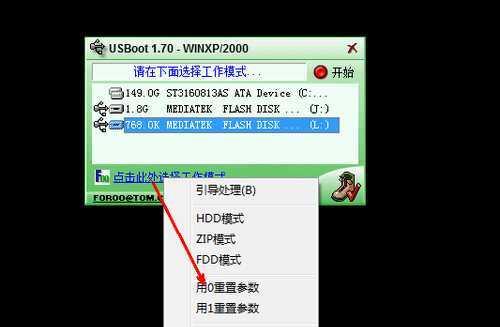
二:排除硬件故障引起的写保护
如果U盘被写保护,首先需要检查是否由硬件故障引起。可以尝试将U盘插入其他电脑或设备中,如果仍然被写保护,则说明可能是硬件故障。此时,需要联系售后或专业维修人员进行修复或更换。
三:使用写保护解除工具
针对软件设置造成的U盘写保护问题,可以尝试使用一些写保护解除工具。这些工具能够检测和修改U盘的写保护设置,恢复U盘的可读写状态。常用的写保护解除工具有USBWriteProtector和DiskPart等。
四:使用注册表编辑器修改写保护设置
如果写保护是通过注册表设置的,可以通过修改注册表来解除写保护。打开注册表编辑器,找到HKEY_LOCAL_MACHINE\SYSTEM\CurrentControlSet\Control\StorageDevicePolicies路径,将WriteProtect键值修改为0,保存并重启电脑即可。
五:查杀病毒并解除写保护
某些病毒会感染U盘并设置写保护,导致无法正常使用。可以使用杀毒软件对U盘进行全盘扫描,找出病毒并删除。然后再次尝试使用U盘,看是否已经解除了写保护。
六:尝试使用其他电脑或设备解除写保护
有时候,某台电脑或设备可能存在特殊的设置,导致U盘被写保护。可以尝试将U盘插入其他电脑或设备中,看是否能够解除写保护。如果其他设备可以正常使用U盘,则说明问题出在原先的电脑或设备上。
七:备份数据并格式化U盘
如果以上方法都无法解除写保护,那么最后一招就是备份U盘中的数据,并对U盘进行格式化。格式化会清除U盘中的所有数据,但也能解除写保护,并让U盘恢复到初始状态。
八:联系U盘厂商或售后服务
如果经过尝试仍无法解除写保护,可以联系U盘的厂商或售后服务。他们可能有更专业的方法来解决您的问题,并提供相关的技术支持。
九:注意保护U盘免受写保护问题影响
为了避免再次遇到U盘被写保护的问题,应该注意保护U盘的安全。避免在不可靠的电脑上使用U盘,定期杀毒并更新杀毒软件,不要随意下载未知来源的文件等。
十:小结常见解决方法
通过本文的介绍,我们了解到解除U盘写保护密码的方法主要有:排除硬件故障、使用写保护解除工具、修改注册表、查杀病毒、尝试其他设备、备份数据格式化U盘等。可以根据具体情况选择适合自己的解决方法。
十一:解决U盘写保护问题的重要性
U盘在现代生活中扮演着重要的角色,解决U盘写保护问题对于个人和工作都至关重要。只有确保U盘正常可用,才能保证数据的安全和高效的工作。
十二:提高自身技能解决问题
遇到问题不仅仅是求助他人,也要提高自己的技能,增加对硬件和软件的了解。这样在遇到类似问题时,能够更加自如地解决。
十三:小心使用U盘避免写保护问题
预防胜于治疗,在使用U盘时要小心谨慎,避免造成写保护问题。养成良好的使用习惯,可以大大减少遇到写保护问题的概率。
十四:U盘写保护密码的未来趋势
随着技术的发展,未来可能会有更多更先进的方法来解决U盘写保护密码的问题。不管是硬件还是软件方面的创新都将为解决这一问题带来便利和更好的用户体验。
十五:结语
解除U盘写保护密码可能会遇到一些困难,但通过本文介绍的方法,相信您一定能够顺利解决这个问题,让U盘重新恢复正常使用。在解决问题的过程中,不仅可以增加自己的技能,也能提高自己的解决问题的能力。记住,在使用U盘时要小心谨慎,避免造成写保护问题。











